近期关于小程序直播,微信动作频频,上周新增推流设备直播类型,部分用户对这个新选项有些疑问,今日小编就带大家了解一下,新增加的推流设备直播如何设置使用。
### 什么是推流设备直播
“推流设备直播”即通过第三方推流设备发起直播,支持手机端同时也支持电脑端进行推流,可利用第三方直播软件丰富的文本、图像、音乐、视频功能实现更多直播操作。微信开放推流地址,主播端不再局限于微信发起直播,有了更多选择。
### 1、登录小程序账号,点击左边菜单直播->创建直播间
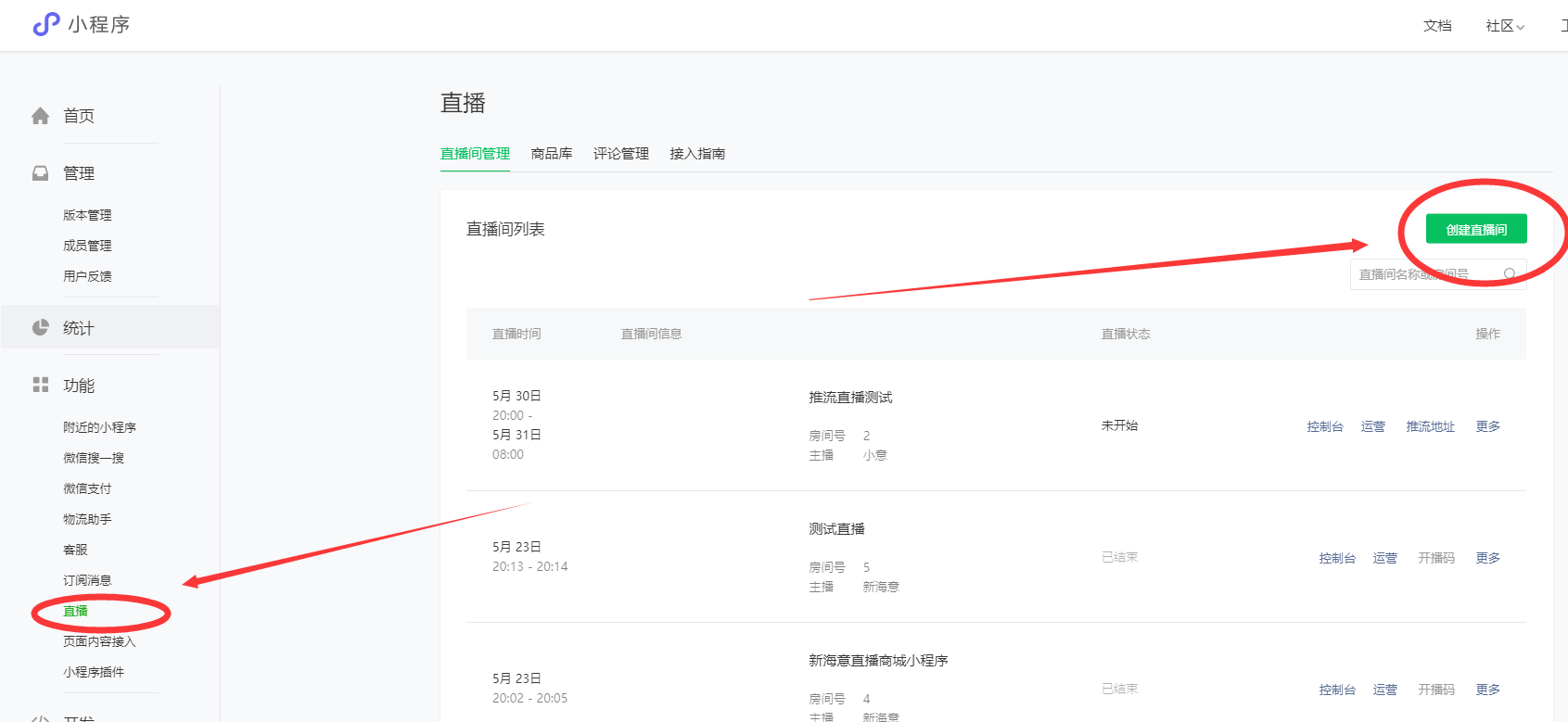
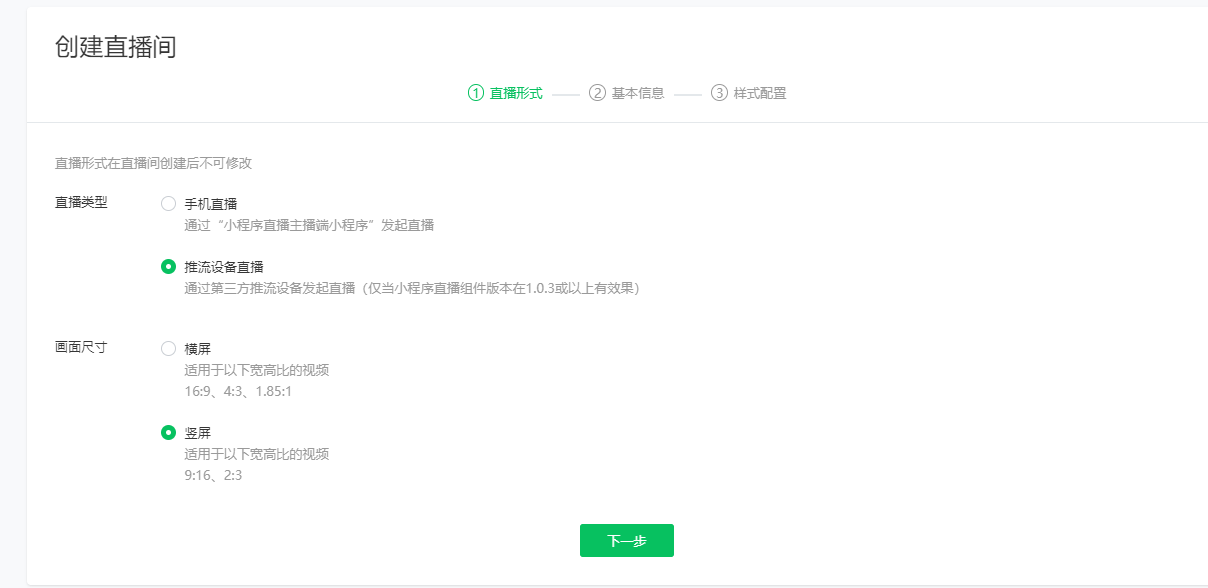
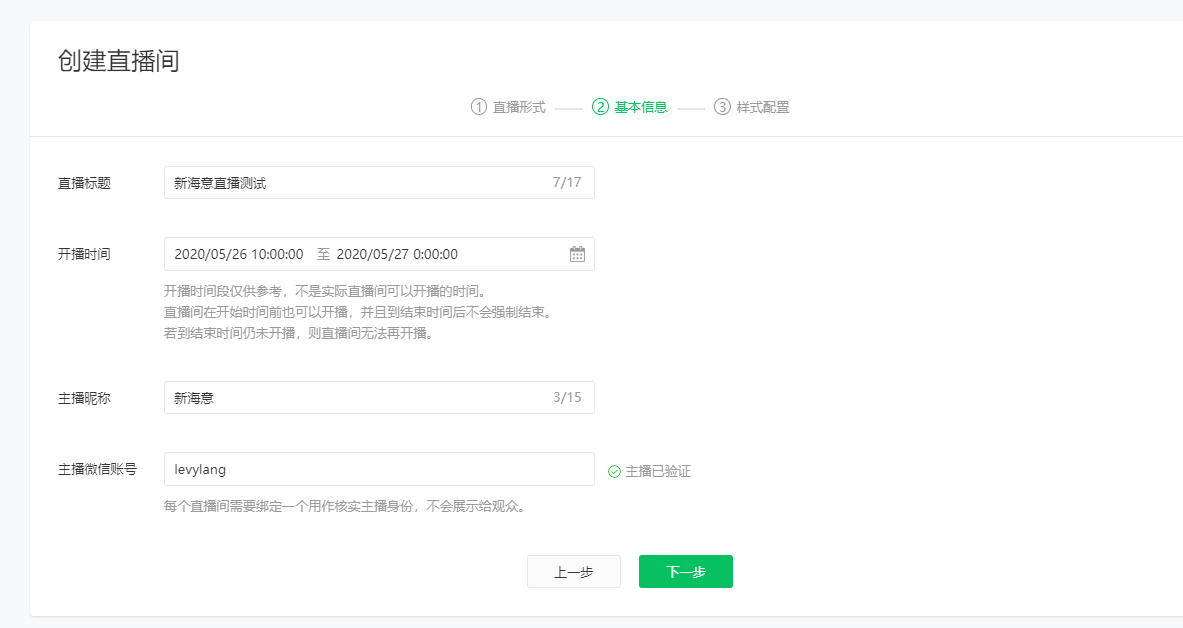
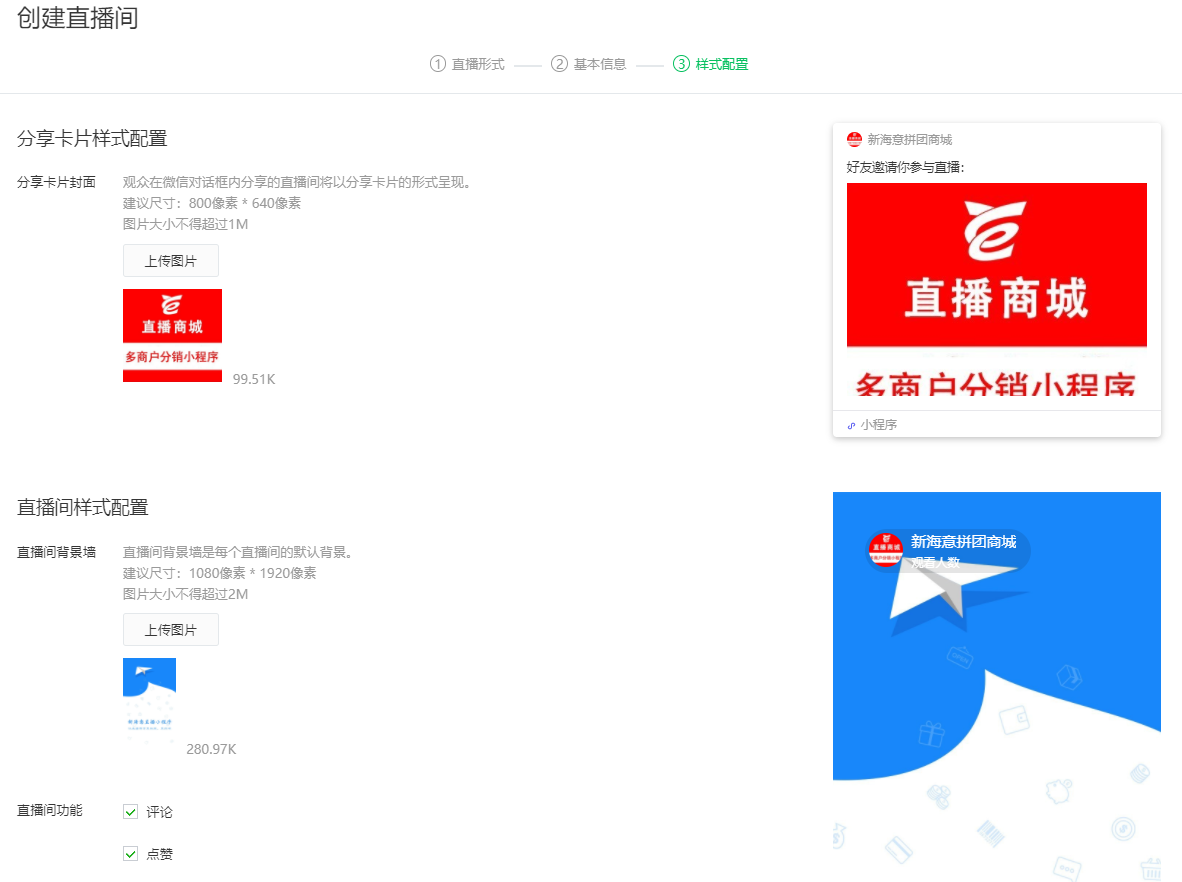
### 2、如何获取推流地址
确保小程序直播组件为**1.03以上版本**。查看微信小程序后台—设置—第三方设置—“小程序直播组件”详情。
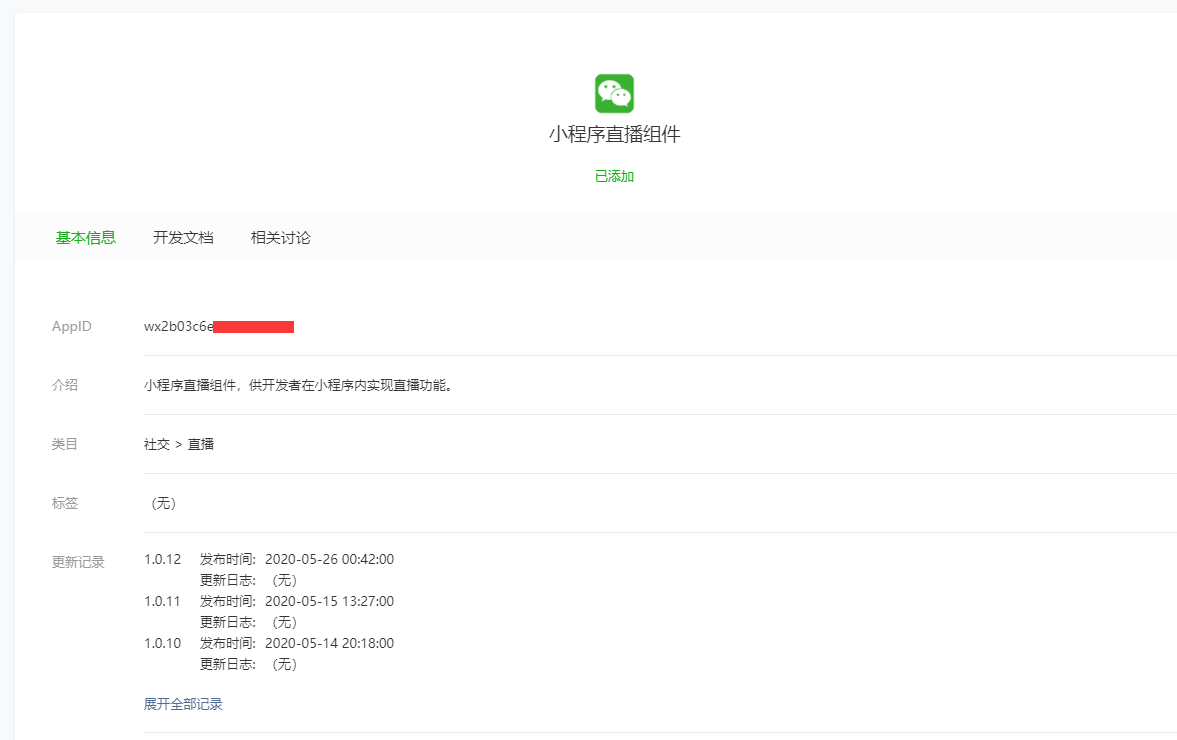
回到刚创建的直播间管理页面,点击“推流地址”
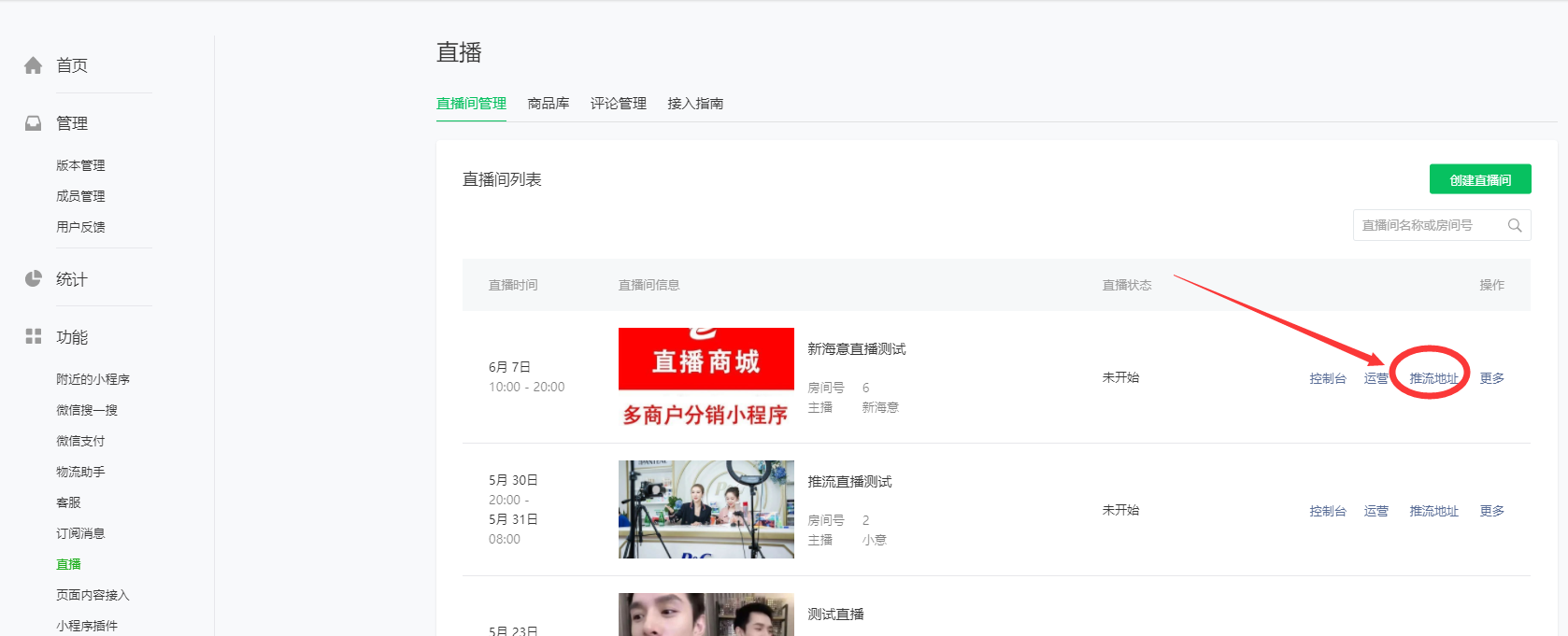
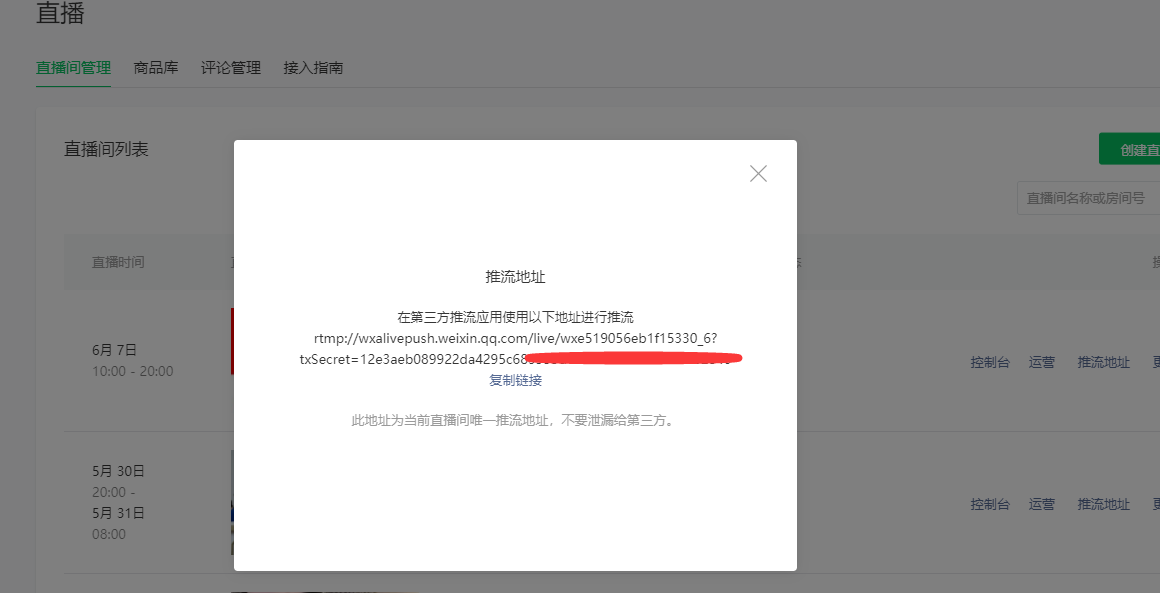
**第三方推流软件**
目前市场上第三方推流工具繁多,以下简单列举几款供大家参考。
手机类推流直播软件:
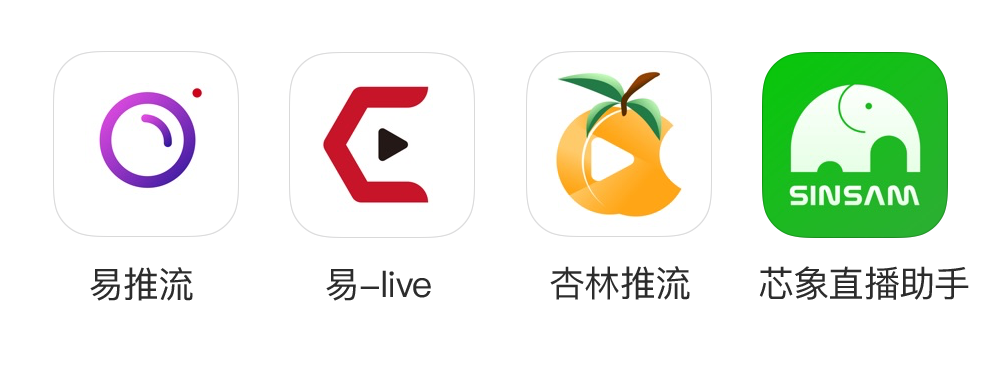
电脑端推流直播软件:
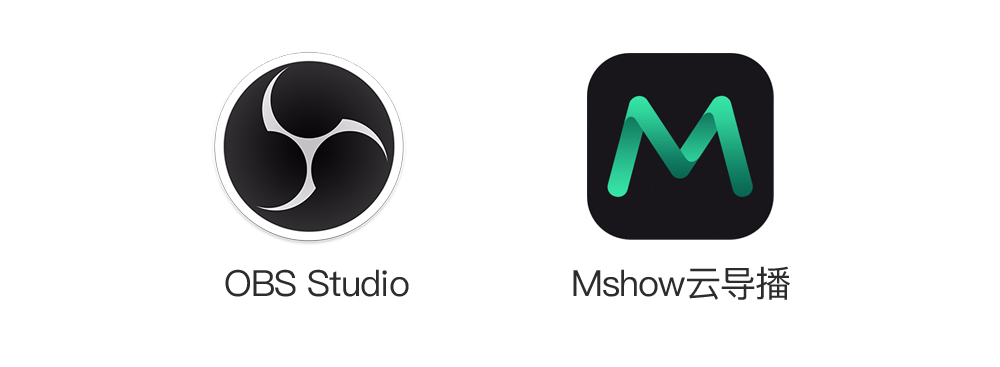
**推流软件直播设置**
本篇就以手机App**易推流**和PC端软件**OBS Studio**为例,给大家简单演示一下操作流程。开始直播设置前,**记得先登陆商城后台同步直播间。**
**易推流**
1.手机应用商店下载易推流,打开App即可设置直播地址,点击“单推流地址”,填写直播名称,将微信后台获取到的直播间“推流地址”复制粘贴至“RTMP地址”,注意链接需包含**“rtmp://”**,点击保存。按需求进行设备配置。
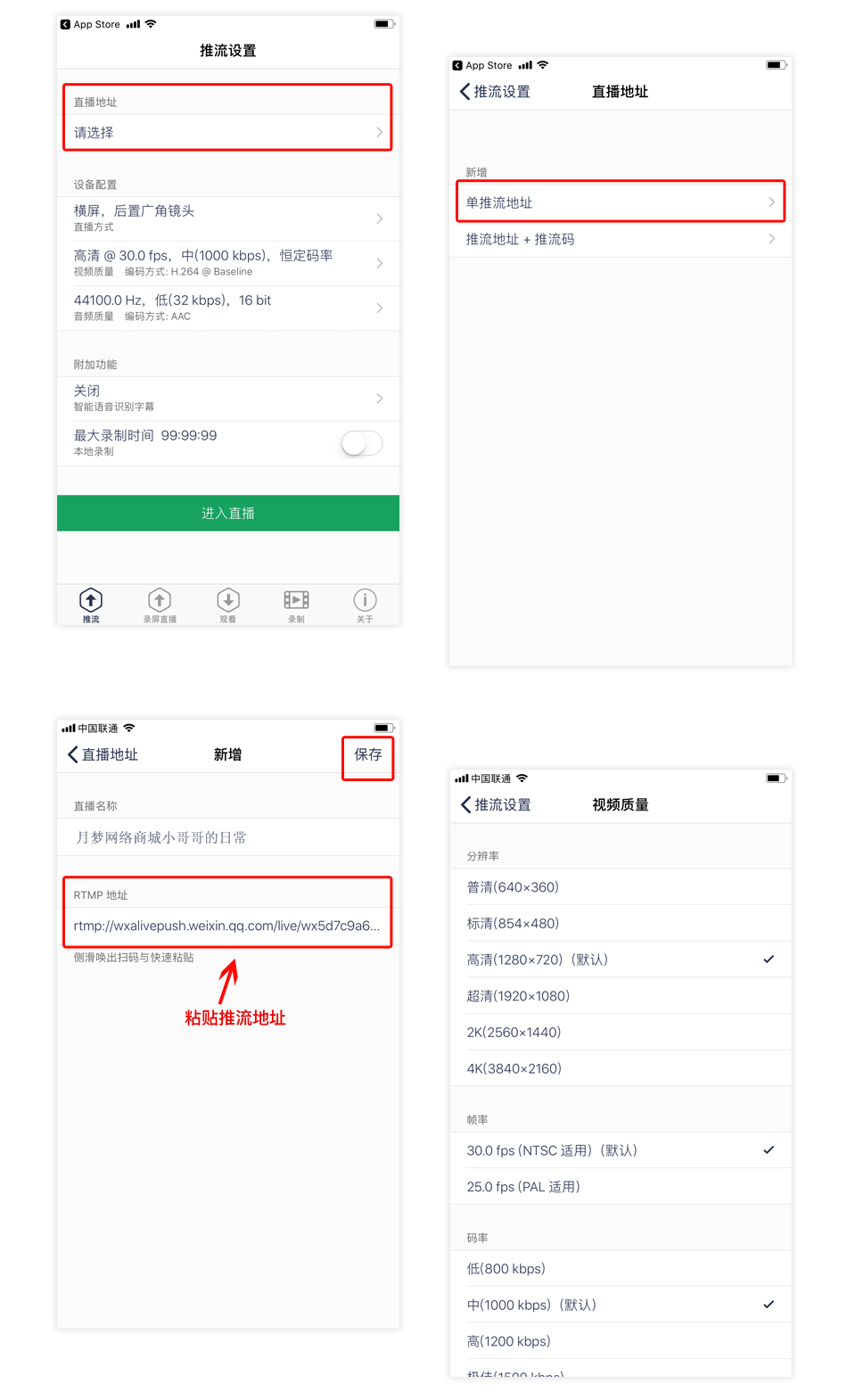
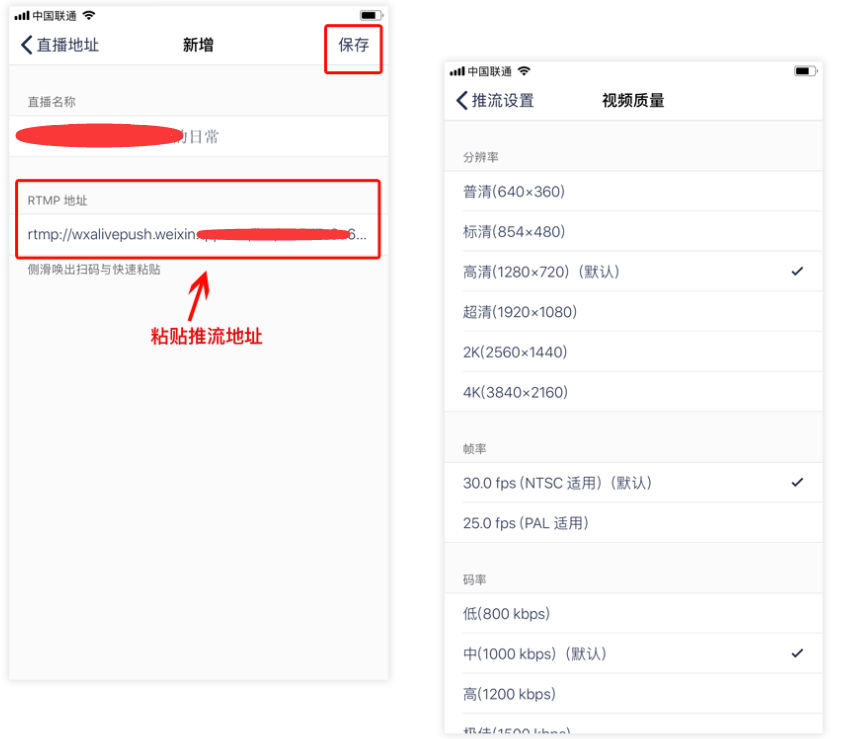
2.进入直播,设置美颜,按需添加图片,点击“开始直播”。
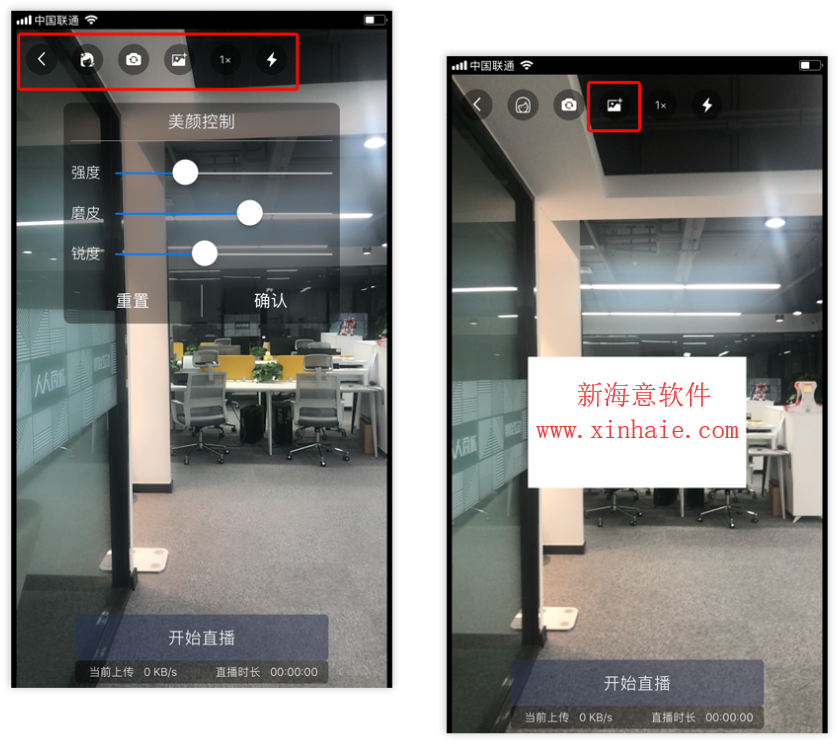
3.在这里需注意,第三方软件开启直播并不是观众端直播的开始,需返回微信小程序后台直播间管理列表,点击**控制台,查看推流状态**,当显示“推流正常”时点击“开始直播”,此时观众端才**正式开启直播**。
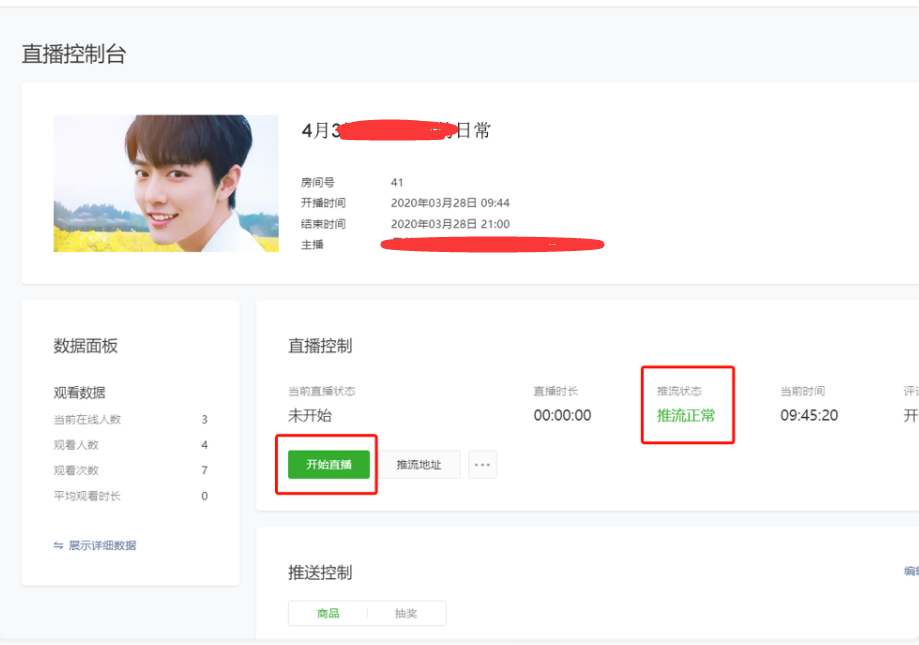
**OBS Studio**
1.百度搜索OBS软件即可下载,PC电脑端接入摄像头,打开软件,添加视频来源选择“视频捕获设备”,再打开右下角“设置”添加推流地址。
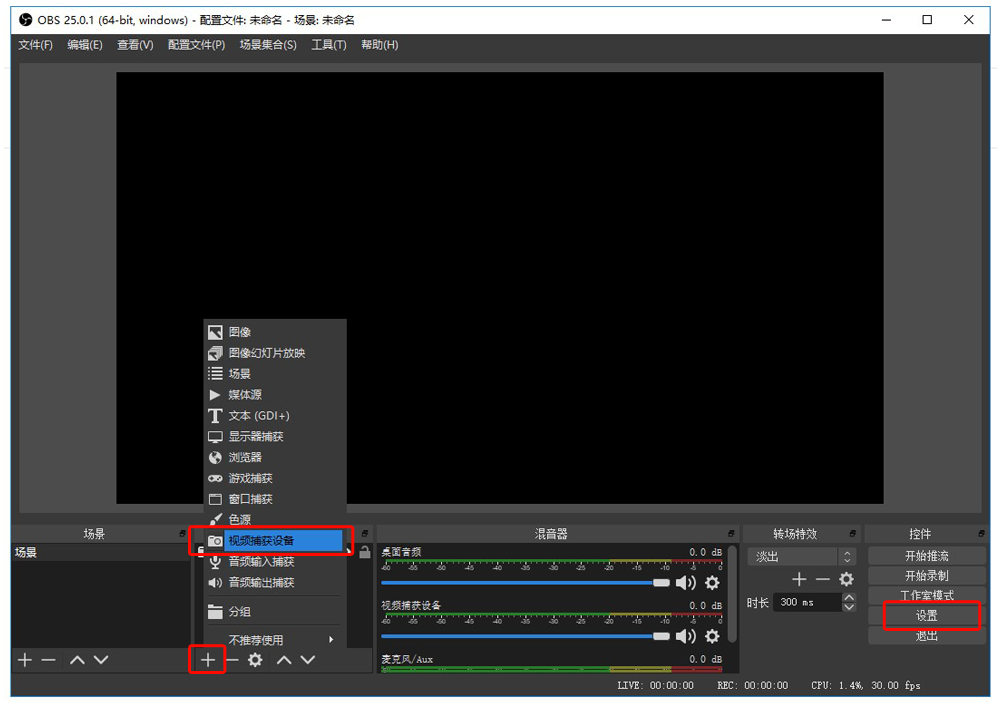
2.OBS Studio与易推流推流地址的添加方式不同,推流地址如下图所示,这个地址在OBS中需分成两部分填入,第一部分为下图红框中的地址,截止至“live/”,蓝色线条划出的部分为串流密钥。
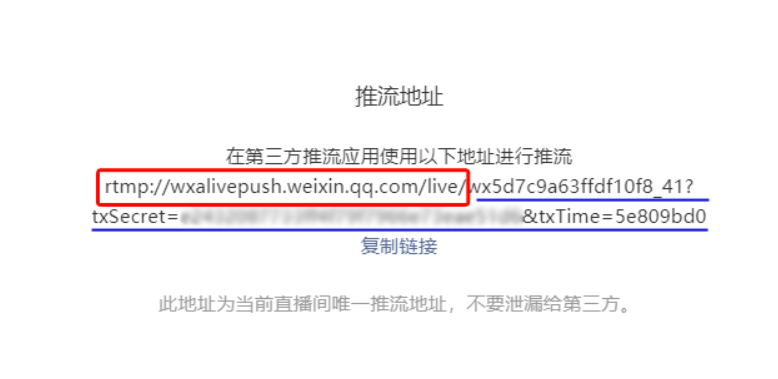
3.设置—推流,服务选择“自定义”,服务器填入红框内地址,串流密钥填写蓝色划线地址。
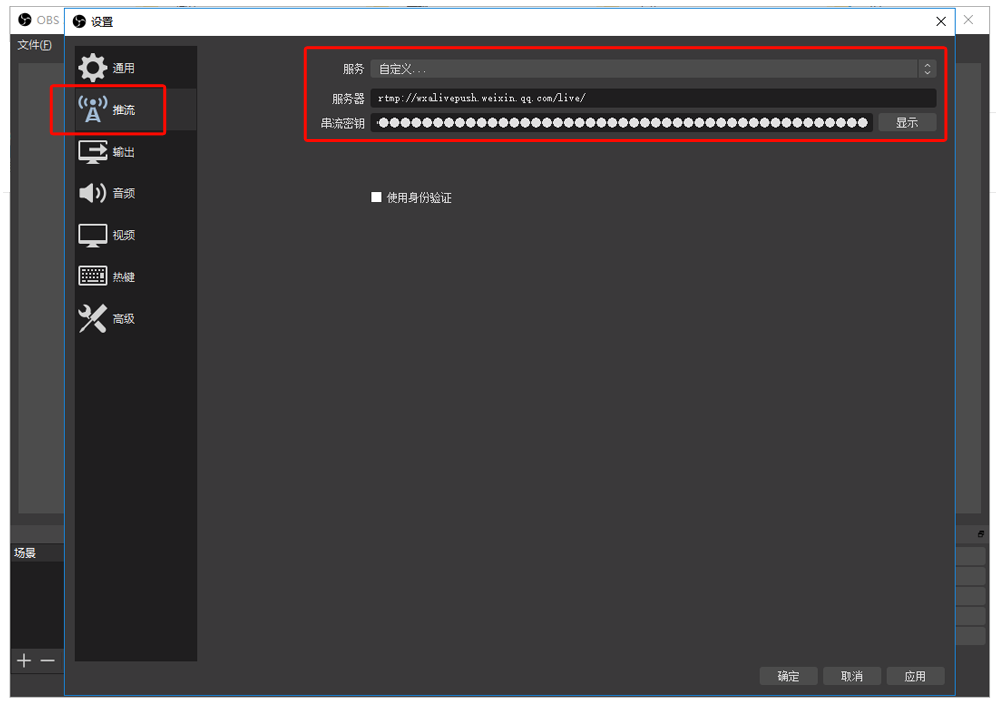
4.返回OBS Studio主界面,点击右下角“开始推流”。各位主播自我发挥的时间到,除了正常的直播外,OBS还提供了图像、文本、录制视频、特效、混音等诸多功能,主播们可以尽情展示自己的才华直播开售!别忘了最后一步操作,去微信小程序后台点击“开始直播”。
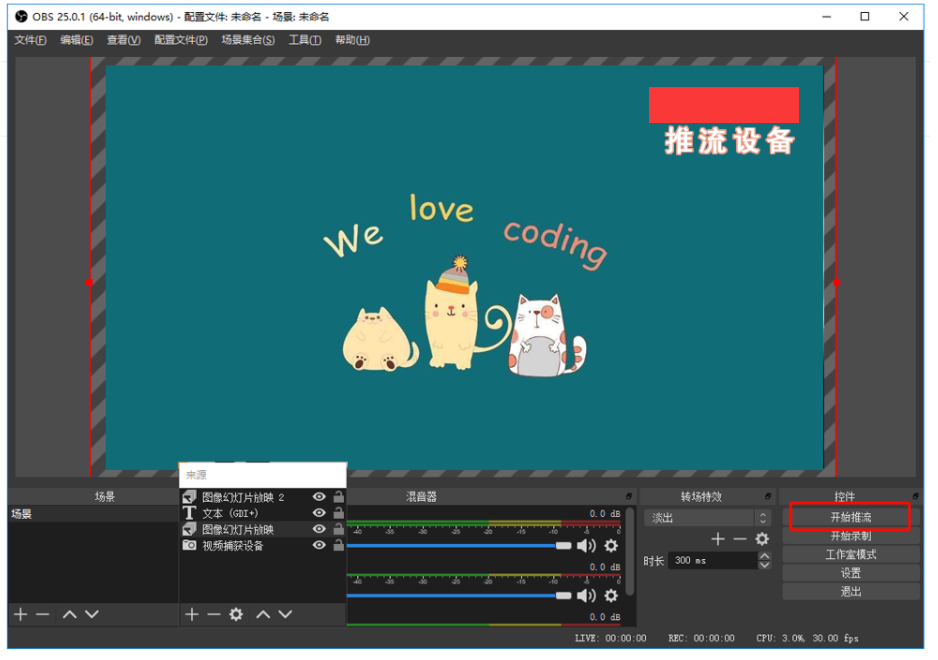
以上就是推流设备直播的基本设置流程,第三方推流工具众多,因为篇幅限制这里只能以其中两款为例,每款推流软件都有各自的特点与专长,大家可以在不断尝试的过程中找到适合自身需求的推流软件。
- 关于我们
- 安装前准备
- 需要准备的资料
- 阿里云服务器选购设置教程
- 域名备案和解析
- 如何添加小程序开发者
- 阿里云ssl证书申请流程
- 系统安装步骤
- 公众号设置(小程序跳过)
- 公众号域名绑定
- 公众号设置
- 百度地图AK申请
- 首页相关设置
- 客服配置--百度商桥
- 小程序创建及发布
- 第一步、基础数据获取
- 重写配置(小程序才需配置)
- 第二步、域名配置
- 第三步、新建小程序
- 第四步、上传微信小程序代码
- 第五步:完善内容
- 第六步:提交小程代码审核
- 第七步:设置体验用户
- 第八步:设置体验版本及提交审核
- 后台设置小程序账号
- 小程序相关功能
- 小程序直播配置
- 如何开通微信小程序直播?
- 如何设置第三方推流设备直播?
- 商城后台如何设置小程序直播?
- 小程序门店管理
- 微信在线客服设置
- 订阅消息
- 小程序菜单
- 商家账户相关
- 分销设置
- 分成功能
- 微店分销商品设置(公众号功能)
- 分销上下级绑定
- 分销比例设定
- 系统配置
- 支付宝签约及配置
- 微信支付配置
- 1、微信支付信息准备
- 2、商户号和商户秘钥获取
- 3、支付授权url设置
- 4、网站后台填写相关参数
- 5、微信功能的开启
- 短信配置
- 云片网短信配置
- 阿里短信配置
- qq客服设置
- 后台底部版权修改
- 小票打印功能设置
- 快递鸟电子面单
- 计划任务配置
- 商家店铺相关设置
- 公众号首页店铺设置
- 商家账号密码设置步骤
- PC端使用指导
- PC端logo及背景图替换
- PC端客服设置
- 商品相关操作指导
- 如何添加商品分类
- 商品管理
- 如何设置商品多属性
- 快递物流运费相关设置
- 其他常见问题
- 管理平台创建子账号
- 管理页面链接
